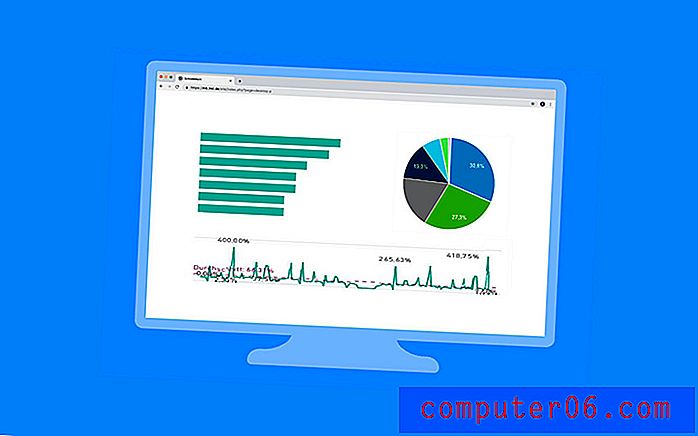Perché la posta di iPhone non mostra immagini?
I passaggi di questo articolo ti mostreranno come abilitare un'impostazione chiamata "Carica immagini remote" in modo che l'app Mail sul tuo iPhone inizi a mostrare le foto nelle tue e-mail.
- Apri l'app Impostazioni .
- Scorri verso il basso e scegli Posta .
- Tocca il pulsante a destra di Carica immagini remote .
Molte delle e-mail che ricevi nella posta in arrivo includeranno immagini incorporate al loro interno. Queste immagini possono essere semplicemente decorative ma, in molti casi, sono un elemento cruciale per vedere l'e-mail nel modo previsto dal mittente.
Quindi, se noti che non vedi immagini nelle e-mail che ricevi nell'applicazione Mail predefinita del tuo iPhone, ciò potrebbe influire sulla tua capacità di utilizzare efficacemente le informazioni in quei messaggi.
Fortunatamente c'è un'impostazione per l'app Mail sul tuo iPhone chiamata “Carica immagini remote” che puoi abilitare che consentirà di mostrare quelle immagini quando apri le tue e-mail.
Come caricare immagini remote su un iPhone 11
I passaggi di questo articolo sono stati eseguiti su un iPhone 11 in iOS 13.1.3. Questa impostazione si applica a tutti gli account e-mail che ricevono posta nell'app Mail predefinita. Ciò non influirà sulle impostazioni per le app di posta di terze parti installate sul dispositivo.
Passaggio 1: tocca l'icona Impostazioni .

Passaggio 2: scorrere verso il basso e selezionare l'opzione Posta .

Passaggio 3: scorrere fino alla sezione Messaggi del menu e toccare il pulsante a destra di Carica immagini remote per attivarlo. L'ho abilitato nell'immagine qui sotto.
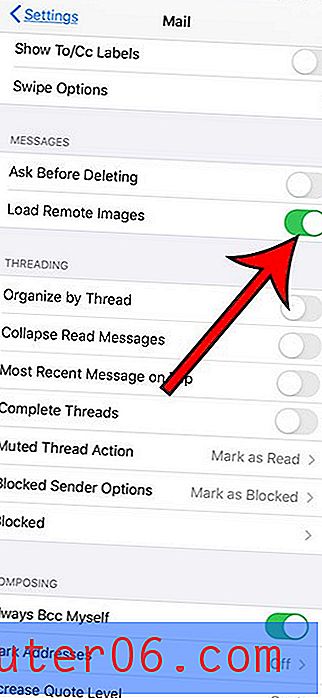
Ulteriori informazioni sulle immagini che non caricano l'app di posta di iPhone
- Se ciò non risolve il problema, è possibile che il problema richieda un'ulteriore risoluzione dei problemi. Innanzitutto, prova a riavviare il tuo iPhone. Sui modelli di iPhone con un pulsante Home, puoi farlo tenendo premuto il pulsante di accensione per alcuni secondi, quindi scorrendo il cursore verso destra. Una volta spento il dispositivo, tieni premuto il pulsante di accensione fino a quando non si riaccende.
- Sui modelli di iPhone senza pulsante Home, tieni premuti il pulsante di aumento del volume e il pulsante laterale, quindi scorri il cursore. Tieni premuto il pulsante laterale per riaccenderlo.
- Se il problema esiste solo per un account e-mail, prova a eliminare e aggiungere nuovamente l'account. Puoi eliminare un account andando su Impostazioni> Password e account> seleziona l'account da eliminare> tocca il pulsante Elimina account . Puoi quindi scegliere il pulsante Aggiungi account nella parte inferiore del menu Password e account e inserire i dettagli del tuo account e-mail per aggiungere nuovamente l'account al dispositivo.
- Se sono solo poche e-mail che non caricano immagini, potrebbe essere dovuto al fatto che l'intera e-mail non viene scaricata a causa delle sue dimensioni. Se apri il messaggio e-mail e scorri verso il basso, dovresti visualizzare un'opzione per scaricare l'intero messaggio.
- Se si desidera continuare a visualizzare i messaggi e-mail senza le immagini, ma si desidera che l'opzione per scaricare tali immagini per alcuni messaggi, tenere disattivata l'opzione Carica immagini remote. Nella parte superiore di un messaggio di posta elettronica dovresti visualizzare un'opzione per caricare tutte le immagini .
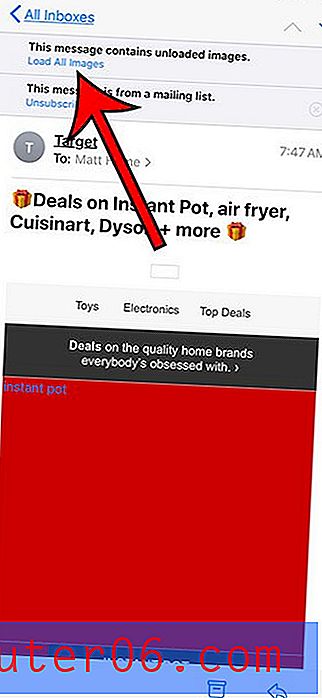
Scopri come ripristinare le impostazioni di fabbrica di un iPhone 11 se nessuna di queste opzioni risolve il tuo problema e riscontri anche altri problemi con il tuo dispositivo.